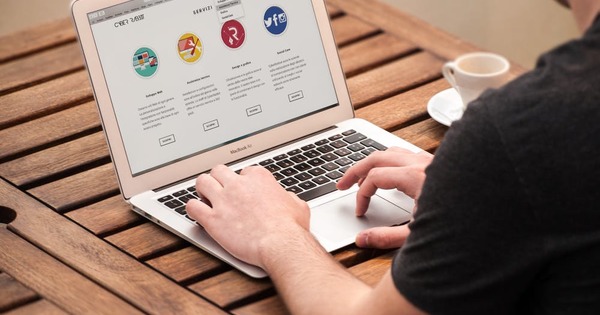మీరు హార్డు డ్రైవును కొనుగోలు చేసినప్పుడు, మీరు సాధారణంగా దానిని ఉపయోగించే ముందు దానిని విభజించి ఫార్మాట్ చేయాలి. సరైన ఎంపికలు చేయడం అంత స్పష్టంగా లేదు. MBR మరియు GPT వంటి విభజన శైలులు, డైనమిక్ డిస్క్ వంటి కాన్సెప్ట్ల యొక్క లాభాలు మరియు నష్టాలు మీకు ఖచ్చితంగా తెలియకపోతే తప్ప
1. ప్రారంభించడం
మీరు మీ సిస్టమ్కు సరికొత్త హార్డ్ డ్రైవ్ను (అదనపు నిల్వ మాధ్యమంగా) జోడించినట్లయితే - మేము ఈ కోర్సులో Windows సిస్టమ్లకు కట్టుబడి Windows 7పై దృష్టి పెడతాము - ఇది వెంటనే Windows Explorerలో చూపబడదు. అన్నింటికంటే, మీ కొత్త డిస్క్లో ఎక్కడా కనిపించని లాజికల్ వాల్యూమ్ల ఆధారంగా Explorer పని చేస్తుంది. మీరు దీన్ని ముందుగా ఇన్స్టాల్ చేసుకోవాలి, విండోస్లో "డిస్క్ ఇనిషియలైజేషన్" అని పిలువబడే ప్రక్రియ, కానీ సాధారణంగా విభజన అని పిలుస్తారు (అయితే మీరు డిస్క్ను అనేక విభజనలుగా విభజించాల్సిన అవసరం లేదు). మీరు Windows (7) యొక్క డిస్క్ మేనేజ్మెంట్ మాడ్యూల్ నుండి డిస్క్ ప్రారంభాన్ని మీరే చేయవచ్చు. మీరు దీన్ని Windows కంట్రోల్ ప్యానెల్ నుండి లేదా కమాండ్ ద్వారా ప్రారంభించవచ్చు diskmgmt.msc. అన్నీ సరిగ్గా ఉంటే, మీరు మీ (కొత్త) డిస్క్ని ఇంకా ప్రారంభించాల్సిన అవసరం ఉన్న సందేశంతో విండో స్వయంచాలకంగా పాపప్ అవుతుంది.
ఫ్రెష్ అప్...
విభజన చేసేటప్పుడు ఫైల్ సిస్టమ్ నియమాలు మరియు సామర్థ్యాల గురించి ఏమిటి? వ్యాసంలో హార్డ్ డ్రైవ్ విభజన నియమాలు, మేము మీ కోసం సమానంగా సౌకర్యవంతంగా వివరించాము.
2. MBR
Windows 7 కింద హార్డ్ డ్రైవ్ను ప్రారంభించినప్పుడు, మీరు ప్రాథమికంగా రెండు విభజన శైలుల నుండి ఎంచుకోవచ్చు: MBR లేదా GPT. మొదటిది, కంప్యూటర్ పరంగా, శాశ్వతత్వం కోసం ఉంది: సుమారు ముప్పై సంవత్సరాలు. క్రమంగా, లోపాలు మరింత స్పష్టంగా కనిపించాయి మరియు MBR యొక్క ప్రధాన లోపాలను అధిగమించడానికి GPT అభివృద్ధి చేయబడింది. దిగువన ఉన్న లాభాలు మరియు నష్టాల గురించి మరింత: ముందుగా MBR పథకం ఎలా పనిచేస్తుందో క్లుప్తంగా వివరిస్తాము.
MBR అంటే మాస్టర్ బూట్ రికార్డ్, మాస్టర్ బూట్ సెక్టార్ అని వదులుగా అనువదించబడింది. సాధారణంగా, మీ హార్డు డ్రైవు యొక్క మొదటి భౌతిక రంగం ఒకవైపు బూట్ కోడ్ యొక్క భాగాన్ని మరియు మరొక వైపు ప్రధాన విభజన పట్టిక కోసం ప్రత్యేకించబడింది. ఈ పట్టికలో గరిష్టంగా నాలుగు విభజన నమోదులు ఉంటాయి: మూడు ప్రాథమిక విభజనలు మరియు ఒక పొడిగించిన విభజన. మీరు తరువాతి వాటిని అనేక 'లాజికల్ స్టేషన్లు'గా విభజించవచ్చు.
మీరు మీ డిస్క్ను MBRగా ప్రారంభించాలనుకుంటే, విండోస్ డిస్క్ మేనేజ్మెంట్లో, దిగువ ఎడమవైపు తెలియని డిస్క్పై కుడి-క్లిక్ చేసి, ఎంచుకోండి MBR. కొన్ని క్షణాల తర్వాత, సూచన 'బేసిక్ డిస్క్'కి మారుతుంది మరియు ఒక కేటాయించబడని విభజనను కలిగి ఉన్నట్లు కనిపిస్తుంది.

ఒక డిస్క్, MBR విభజన పథకంతో ప్రారంభించిన వెంటనే.
MBR, భౌతికంగా వీక్షించబడింది
MBR అనేది మీ హార్డ్ డ్రైవ్లోని మొదటి ఫిజికల్ సెక్టార్లో స్థిరంగా ఉంటుంది మరియు ఇతర సెక్టార్ల మాదిరిగానే, 512 బైట్ల డిఫాల్ట్ పరిమాణాన్ని కలిగి ఉంటుంది. అయితే, ఈ రంగం వాస్తవ విభజనల వెలుపల ఉంది మరియు కనుక ఇది ప్రామాణిక Windows I/O ఫంక్షన్లతో సులభంగా యాక్సెస్ చేయబడదు. అయితే, మీరు ఫిజికల్ డిస్క్ ఎడిటర్ అని పిలవబడే ఉపయోగించి ఈ MBRని యాక్సెస్ చేయవచ్చు. Windows కోసం ఒక ఉచిత సాధనం HxD, ఇది హెక్స్ ఎడిటర్గా రెట్టింపు అవుతుంది, అనగా బైనరీ (హెక్సాడెసిమల్) రూపంలో ఫైల్లను వీక్షించడానికి మిమ్మల్ని అనుమతించే సాధనం. MBR క్రింది విధంగా చూపబడింది. HxDని అడ్మినిస్ట్రేటర్గా ప్రారంభించండి, మెనుని తెరవండి ఎక్స్ట్రాలు మరియు క్లిక్ చేయండి భౌతిక డిస్క్ పై హార్డ్ డ్రైవ్ 1. భద్రత కోసం, మీరు అన్చెక్ చేసే వరకు HxD మీకు రీడ్ మోడ్లో సెక్టార్ని చూపుతుంది చదవడానికి మాత్రమే తెరవండిఅయితే, మీరు పూర్తిగా మీ స్వంత పూచీతో చేస్తారు. MBR యొక్క మూడవ నుండి చివరి 64 బైట్లు ప్రధాన విభజన పట్టికను (4 x 16 బైట్లు) తయారు చేస్తాయి.

MBR: ఇప్పటికీ అత్యంత విస్తృతంగా ఉపయోగించే హార్డ్ డ్రైవ్ విభజన పథకం!
3. GPT
అందువలన, Windows 7 హార్డ్ డ్రైవ్ కోసం రెండు సాధ్యమైన విభజన శైలులను అందిస్తుంది: MBR మరియు GPT. మొదటి శైలి కొన్ని లోపాలను కలిగి ఉంది. ఉదాహరణకు, MBR సెక్టార్ ఎల్లప్పుడూ మీ డిస్క్ యొక్క మొదటి భౌతిక విభాగంలో ఉంటుంది: అది దెబ్బతిన్నట్లయితే, మీ డిస్క్ MBR కోసం ఉపయోగించబడదు. GPT, అంటే GUID (గ్లోబల్గా యూనిక్ ఐడెంటిఫైయర్) విభజన పట్టిక, అవినీతికి ఎక్కువ నిరోధకతను కలిగి ఉంటుంది. ఇది GPT హెడర్ (ప్లస్ విభజన పట్టిక) యొక్క రెండు కాపీలను సేవ్ చేస్తుంది. అదనంగా, విభజన డేటా CRC (సైక్లిక్ రిడెండెన్సీ చెక్)తో తార్కిక అవినీతికి వ్యతిరేకంగా రక్షించబడుతుంది. MBRతో మీరు మూడు ప్రాథమిక మరియు ఒక పొడిగించిన విభజనకు పరిమితం చేయబడతారని కూడా మీరు చదివారు (అయితే లాజికల్ డ్రైవ్లుగా విభజించబడింది). GPT చాలా ఉదారంగా మారుతుంది: 128 విభజనలు. ఆచరణలో ఇది 124కి 'పరిమితం' చేయబడింది. MBR డిస్క్ను GPTకి మార్చడం మరియు వైస్ వెర్సాకు మార్చడం ఖచ్చితంగా సాధ్యమవుతుంది, మీరు ముందుగా ఉన్న అన్ని విభజనలను తొలగిస్తే (మరియు ముందుగా మీ డేటా మొత్తాన్ని బ్యాకప్ చేయండి). డిస్క్ మేనేజ్మెంట్ మాడ్యూల్ని తెరిచి, డిస్క్పై కుడి క్లిక్ చేసి ఎంచుకోండి GPT/MBR డిస్క్కి మార్చండి. EaseUS విభజన మాస్టర్లోని విధానం ఇలాగే ఉంటుంది: -partitionless - డ్రైవ్పై కుడి క్లిక్ చేసి ఎంచుకోండి GPT/MBRకి ప్రారంభించండి, దీని తర్వాత మీరు ఆపరేషన్ పూర్తి చేయవచ్చు దరఖాస్తు చేసుకోండి నిర్ధారిస్తుంది. లేదా మీరు కింది ఆదేశాలతో పూర్తిగా కమాండ్ లైన్ ప్రాంప్ట్ నుండి ఆపరేట్ చేస్తారు (ఇక్కడ మీరు X మార్చవలసిన డిస్క్ యొక్క అక్షరంతో):
డిస్క్ భాగం
జాబితా డిస్క్
డిస్క్ xని ఎంచుకోండి
gptని మార్చండి [లేదా: mbrని మార్చండి]

ఎడమవైపున MBR పథకం, కుడివైపు GPT. 'ప్రొటెక్టివ్ MBR' సెక్టార్ని గమనించండి: పాత సాఫ్ట్వేర్ కోసం డమ్మీ MBR. (మూలం: MSDN, Microsoft)

MBR నుండి GPTకి లేదా దీనికి విరుద్ధంగా: ఇది ఏ సమయంలోనైనా చేయబడుతుంది (EaseUS విభజన మాస్టర్లో కూడా).